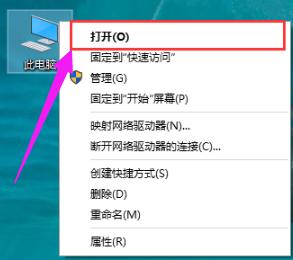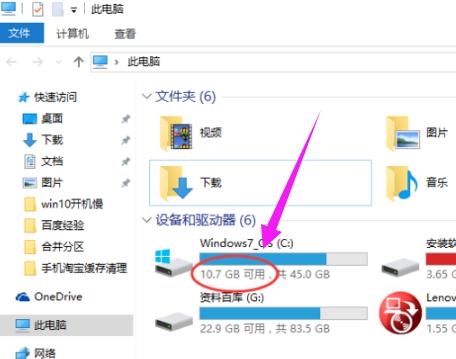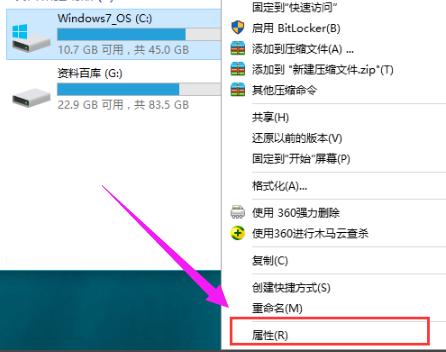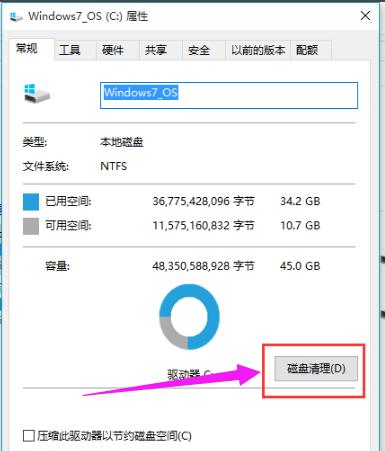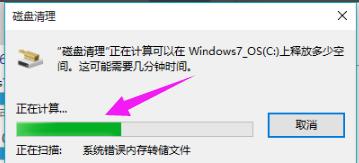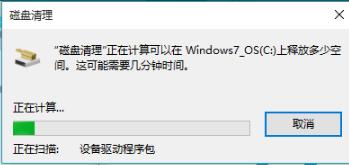Win10系统如何清理c盘垃圾?
发布时间:2020-11-19 文章来源:xp下载站 浏览:
|
Windows 10是美国微软公司研发的跨平台及设备应用的操作系统。是微软发布的最后一个独立Windows版本。Windows 10共有7个发行版本,分别面向不同用户和设备。2014年10月1日,微软在旧金山召开新品发布会,对外展示了新一代Windows操作系统,将它命名为“Windows 10”,新系统的名称跳过了这个数字“9”。截止至2018年3月7日,Windows 10正式版已更新至秋季创意者10.0.16299.309版本,预览版已更新至春季创意者10.0.17120版本 使用电脑的用户都知道,使用电脑一段时间后,会堆积很多无用的文件,不仅占用系统C盘空间,而且导致系统运行速度变慢,所以清理c盘垃圾是非常有必要的。win10系统的用户该怎么去操作呢?为此,小编就给大家带来了win10清理c盘垃圾的操作了。 win10如何清理c盘垃圾? 打开“此电脑”
可以看到这时系统盘(C盘)可用空间已经不多
在该C盘上面,点击鼠标右键,选择:属性。
在常规栏目下,可以看到磁盘清理选项按钮,点击打开
选择完毕之后,系统将自动进入磁盘清理的扫描过程,静静等待。
仍然需要点击下面的“清理系统文件”按钮
系统再一次进入到磁盘清理的扫描过程,一直到扫描完成为止
找到要删除的系统文件,找到需要清除的文件。 在其前面进行勾选,便可以看到该文件所占用C盘的具体大小容量了, 选择完毕后,点击“确定”
以上就是win10清理c盘垃圾的操作介绍了。 Windows 10系统成为了智能手机、PC、平板、Xbox One、物联网和其他各种办公设备的心脏,使设备之间提供无缝的操作体验。 |
本文章关键词: Win10系统如何清理c盘垃圾?
相关文章
本类教程排行
系统热门教程
本热门系统总排行